🙋♀️ママ
最近、うちの子もサピックスの基礎トレで苦労しているみたい。特に計算スペースが狭くて、すぐにぐちゃぐちゃになっちゃうって悩んでるのよね…。
どうにか解決できる方法ないかしら?
🙋♂️おかともん
ああ、それはよくある悩みだね。
基礎トレは1ページにギッシリ詰まってるから、窮屈に感じることが多いんだ。
でも、ノート化という手法があるんだよ!
これを使うと、もっと見やすくて使いやすくなるから、お子さんの負担も軽減できると思うよ。
🙋♀️ママ
え!ノート化?
この記事を読むと分かること
・サピックスの基礎力トレーニングをノート化する方法
・ノート化による学習効率の向上とメリット
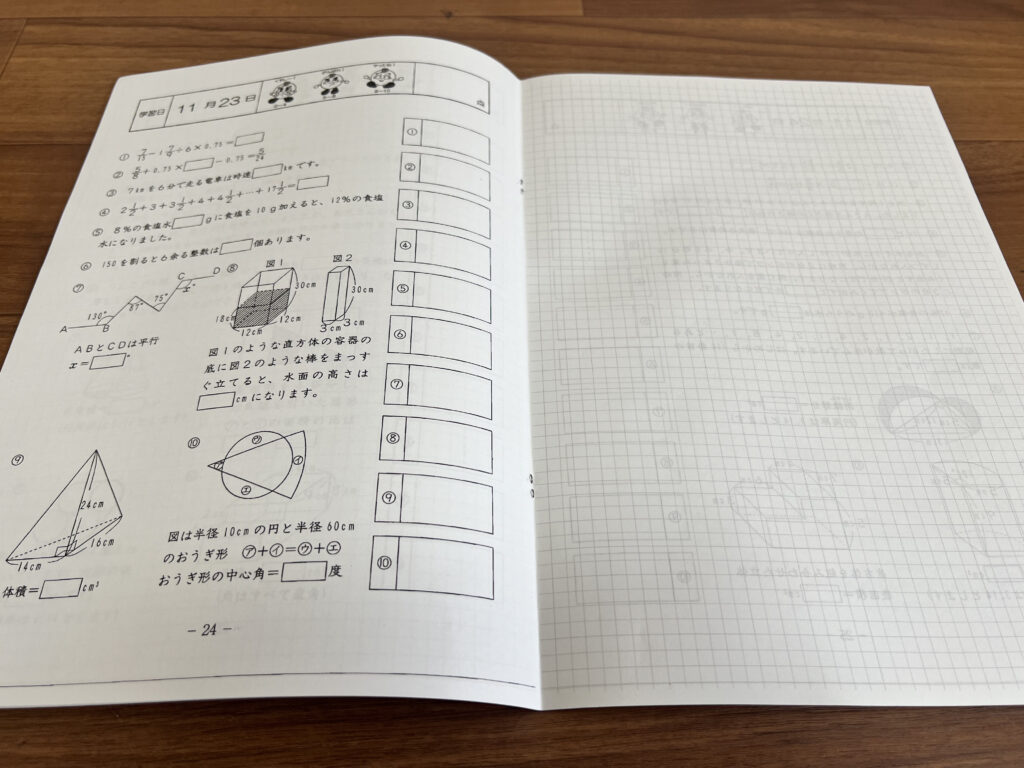
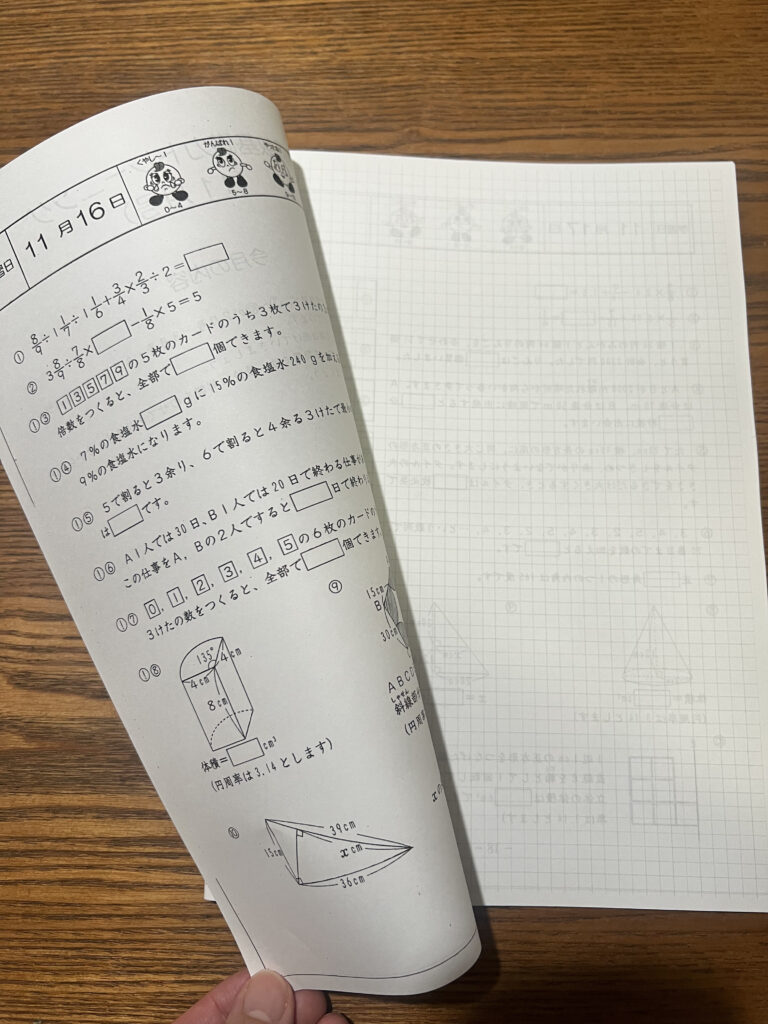
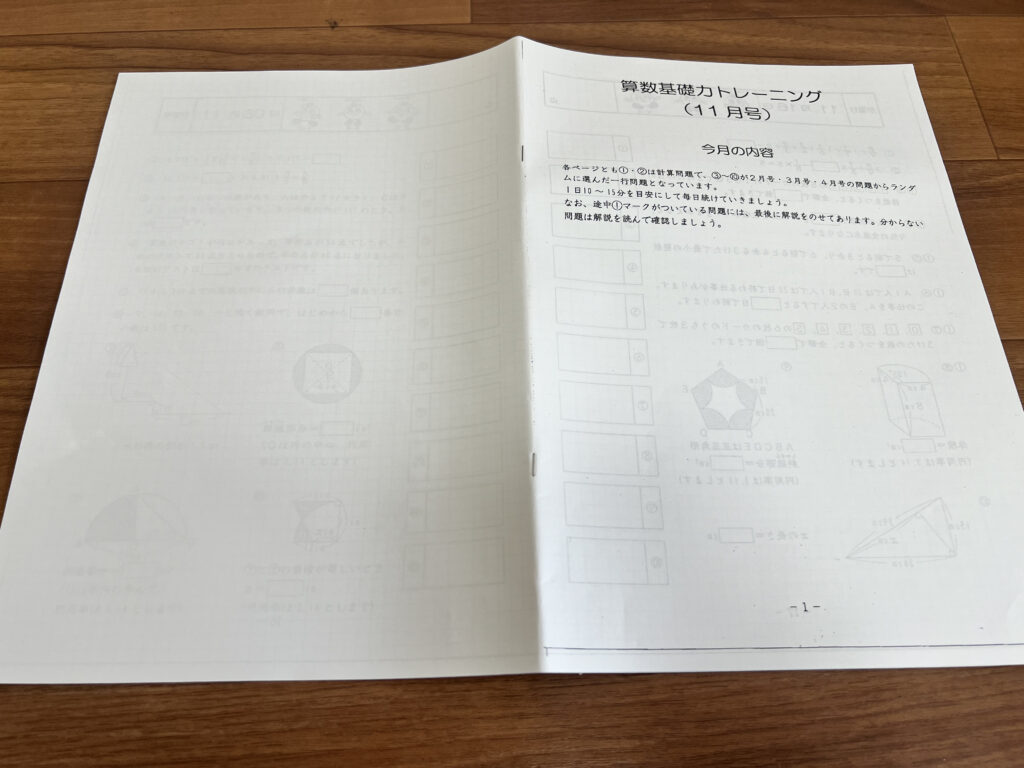
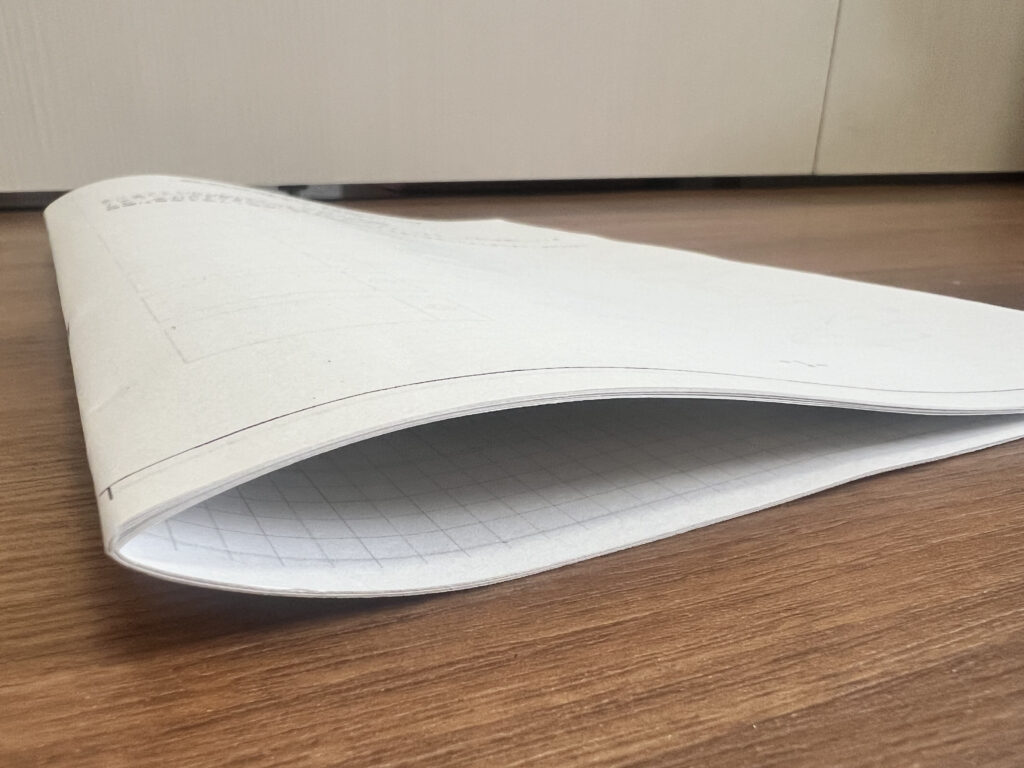
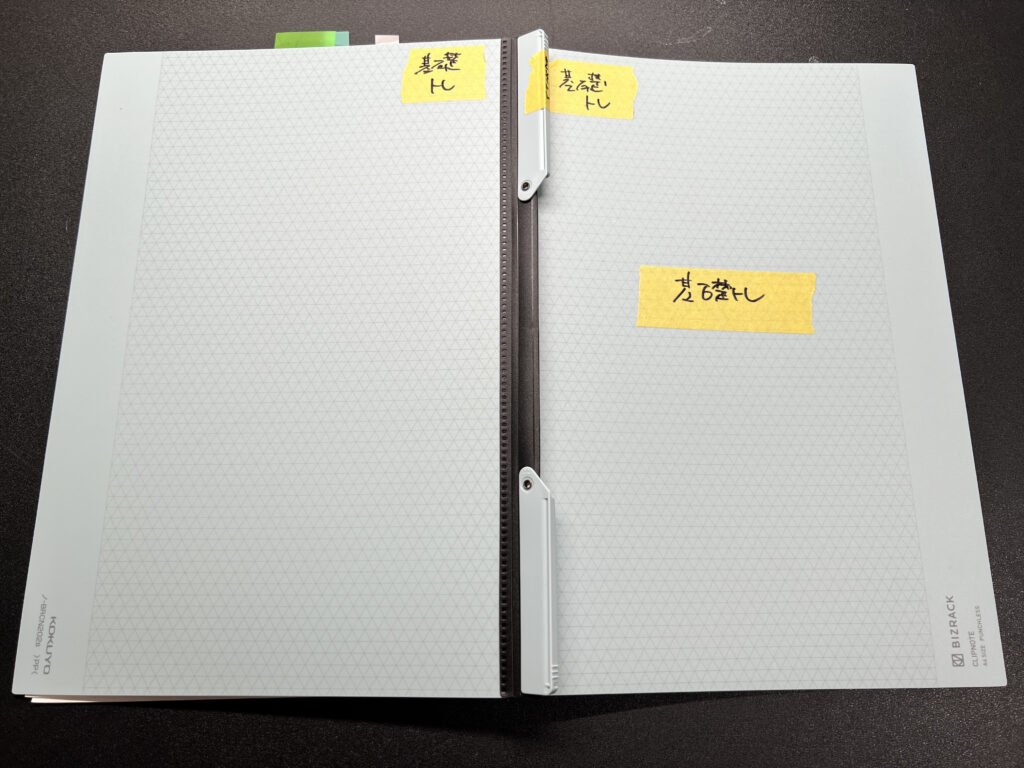
サピックス基礎力トレーニングの重要性(通称:基礎トレ)
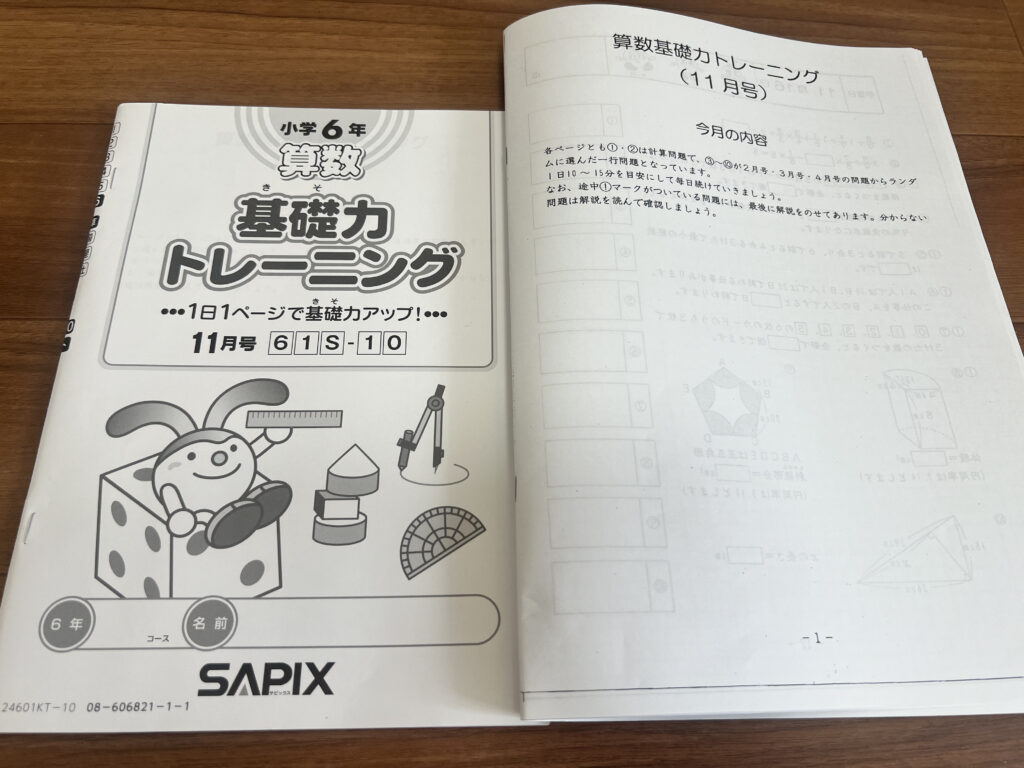
🙋♂️おかともん
基礎トレは、サピックスの算数授業で習った内容をしっかりと定着させるための大切な復習教材なんです。
🙋♀️ママ
復習のためだけじゃなく、習ったばかりのことが定着しやすくなる…そんな感じですか?
🙋♂️おかともん
まさにその通りです!サピックスでは、スパイラル学習といって、学んだことが何度も復習される仕組みが組み込まれているんです。
サピックスの算数は以下のような流れで定着させるようになっています:
- 平常授業
授業で学習した内容を理解する第一歩です。新しい単元や難しい問題もありますが、ここでの疑問やつまずきが、その後の復習で解消されるようになっています。- デイリーチェック
授業内容を忘れないようにする翌週の確認テストです。家庭学習後のテストで知識が薄くならないようにしています。- 基礎力定着テスト
平常授業の概ね2週間後に行われ、習った内容が身についているかを確認するテストです。これによって、再度理解が浅いところを特定し、改善していく手助けをしてくれます。- 基礎力トレーニング
四則計算の他、平常授業の3~4週間後に再度確認できるようになっています。一行問題で基礎計算と、復習を兼ねています。- マンスリーテスト
毎月の実力チェックとして、理解度や定着度を確認します。このテストに向けて準備することで、自然と大事なポイントを復習することになります。
🙋♂️おかともん ポイント
スパイラル学習の良さは、一度苦手になっても、次にまた取り組む機会があることです。
「算数基礎力トレーニング」不便なところ

🙋♂️おかともん
基礎トレには、とても役立つ点が多いですが、実際に使ってみると不便な点もあります。
🙋♀️ママ
具体的にはどんなところですか?
🙋♂️おかともん
特に次のポイントが、不便だと感じる部分ですね:
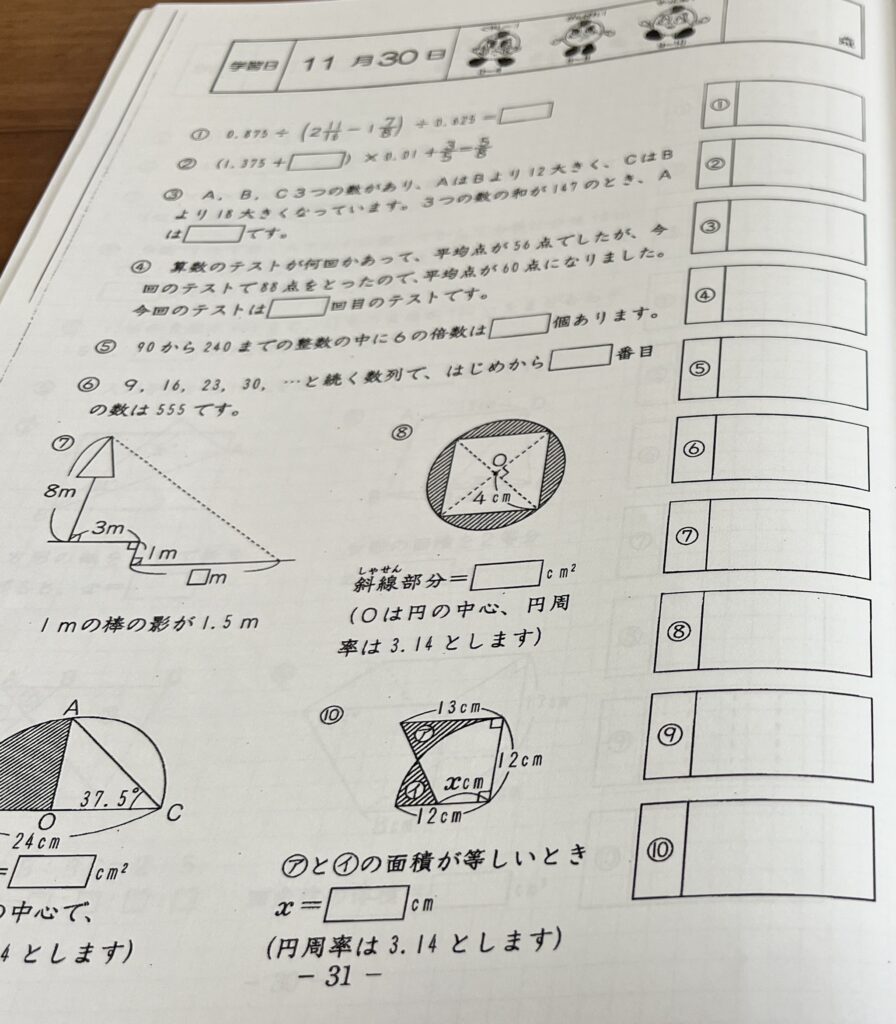
- B5サイズの用紙に10題がぎっしり
- 計算スペースがほとんどなく、特に四則計算や分数の約分など、細かい計算がとても書きづらいです。
- スペースがないため、間違いも増えることがありますし、思考も整理しにくいです。
- 文章題が読み取り
- 問題の記載がぎゅうぎゅうで、文章の要点やキーワードが一目で分かりづらいことがあります。
- 図形問題に至っては、補助線を書くのも苦労します。特に図が小さいと、補助線を引くスペースもなく、考えにくいことがありますね。
- 別の計算ノートが必要
- サピックスの公式ノートを使うか、自分で計算用紙を印刷して準備する必要があります。
- 自宅での勉強中にスムーズに進められない点が悩ましいところです。
🙋♂️おかともん チェック
特に小学生のうちは、文字を大きく書きたい傾向があるため、ギチギチのB5サイズ用紙では集中力が続きにくいのが現実です。
ノート化による「5つのメリット」
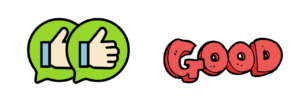
🙋♂️おかともん
ノート化によるメリットは学習の効率向上だけでなく、長期的な学習の質も上がりますよ。
- 計算ノートが不要
- 一つのノートで全て完結
- 計算ノートを準備する手間なし
- 右ページを計算用紙として活用可
- 文字サイズが大きくなる
- 小さい文字も、A4サイズなら大きな文字で視認しやすく
- 見やすいことで間違いが減り、作業スピードも上がる。
- 受験本番のA4サイズに慣れる
- 実際の受験時もA4サイズの問題冊子が多い
- 今から慣れることができる
- 答えページがなくなるのでカンニング防止
- 解答解説がなくなる
- カンニングをする場合は予防できる
- 学習の記録として活用できる
- 毎日の努力が一冊にまとまる。
- 進捗が分かりやすく、復習の際に非常に便利です。
- 後で「この時はここで間違えたな」と振り返れる。
- 自己分析も促進。
🙋♂️おかともん チェック
子どもが見やすいノートで学習すると、理解度が上がりやすくなります。また、後で復習しやすいというのも魅力的です。
ノート化の手順
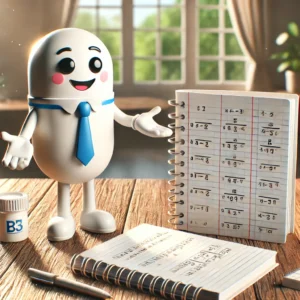
🙋♂️おかともん
それでは、基礎トレをノート化する具体的な方法を一緒に見ていきましょう!
🙋♀️ママ
このノート化の手順を参考に、息子の勉強をもっと楽にしてあげたいです!
用意するもの
- プリンタースキャナー(ブラザーMFC-J6997CDWを使っています)
- パソコン(windowsデスクトップ型)
- ホッチキス(10号中とじ用)
- ホッチキス針(10号ステンレス)
- ホチキスリムーバー
- カッター
- A3コピー用紙
↓ブラザーのプリンターはサピックスのほとんどの家庭で使っているのこと
中綴じを外して切断(スキャナの準備)
- 基礎トレの冊子の中綴じ部分のホッチキスを外し、冊子をバラバラにします。
- 次に、カッターで背の部分を切り離すと、個別のページになります。
- これでスキャンや加工が簡単にできるようになります。
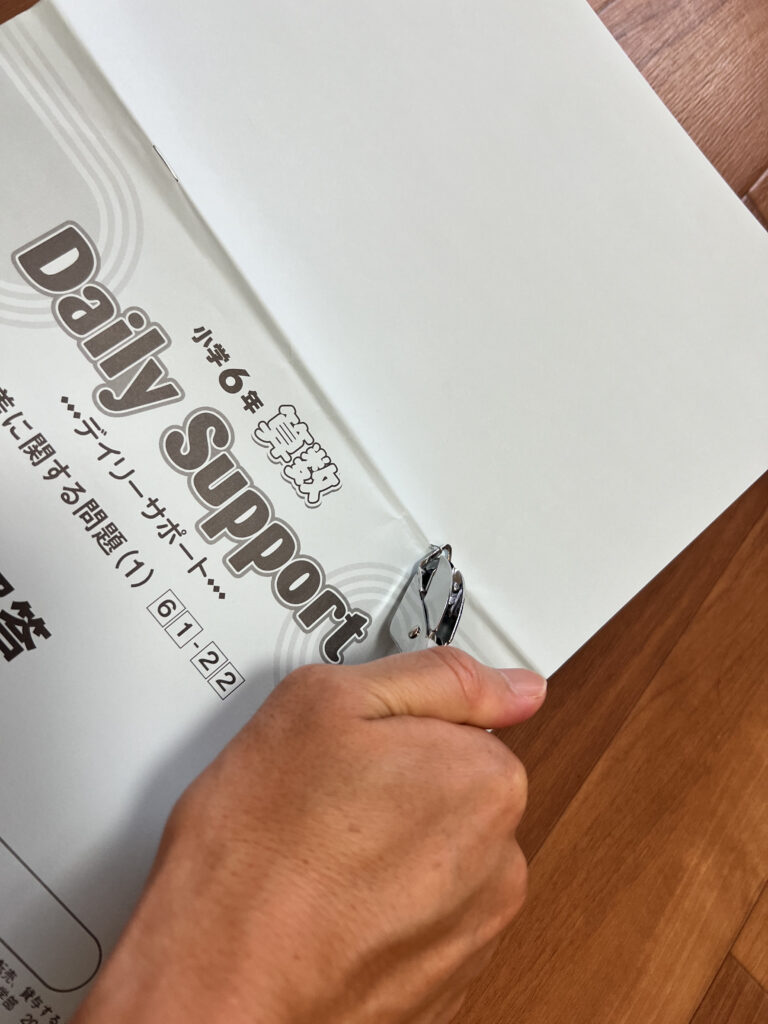

スキャンする(ブラザーのプリンターを使用)

- バラバラになったページをスキャンします
- ブラザーの公式アプリでワンタッチスキャンで可能
- スキャンは、モノクロ設定がおすすめ。ファイルサイズが小さくなります。
ワンタッチスキャンの設定については、こちらの「サピックスB5モノクロ」ワークフローを参考にしてください。
計算用紙を用意する(ダウンロードあり)
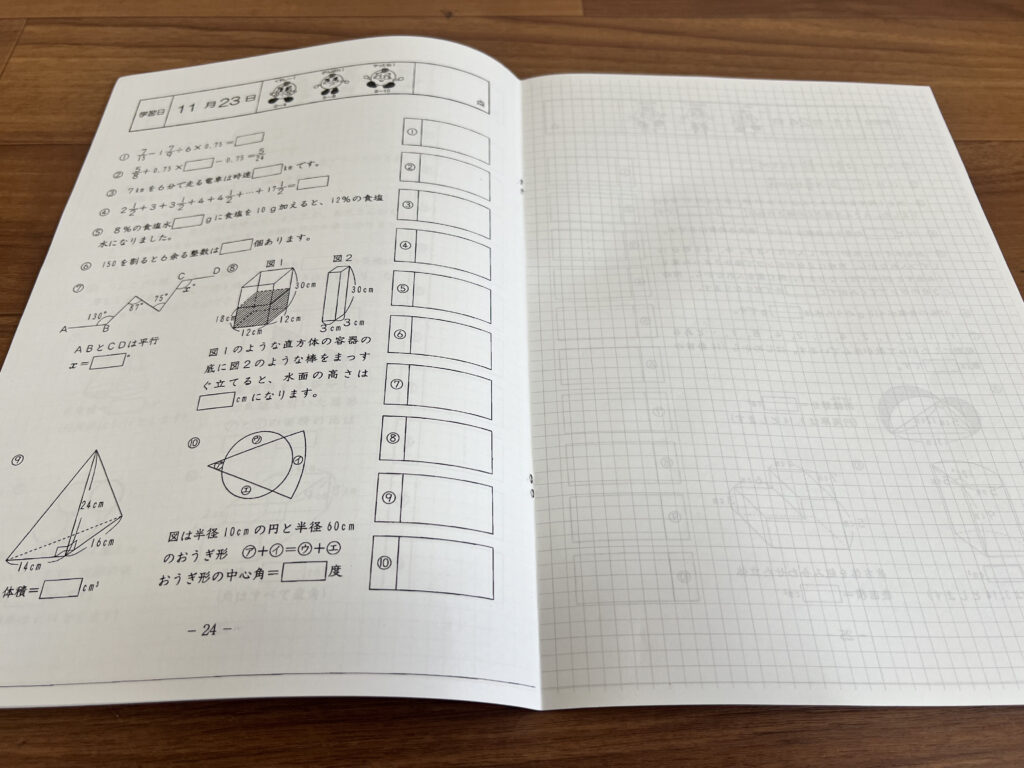
- 右ページに置く計算スペースは「真っ白又は方眼紙」の計算用紙を活用すると良いでしょう。計算スペースが多めに確保でき、すっきりとしたレイアウトに整えられます。以下からダウンロード可能です
↓でタウンロードできます。無料
PDFを編集(CubePDF Utilityを使用)
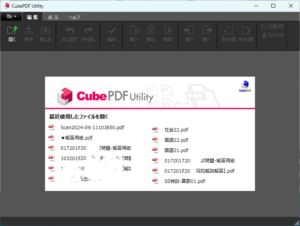
- CubePDF Utilityを使います
CubePDF Utilityは、無料で利用できる多機能PDF編集ソフトです。ページの一括向き変更や削除、順序の入れ替え、別PDFの挿入などの編集が簡単に行えます。2024.10現在
- 原本をコピーファイルを作成(加工用データを作る)
- 1~2ページ(表紙とめくった白紙ページ)を削除する
- 〇月16日以降のページを削除→名前を付けて保存
※これが月の前半分 - 同じように〇月16日~月末分までのデータを作る(月の後半分)
- 白紙(方眼用紙)を1ページずつ挿入
※チャットGPT有料版でAIでやらせることも可能(後述) - 保存する
印刷設定(小冊子・A3サイズ)
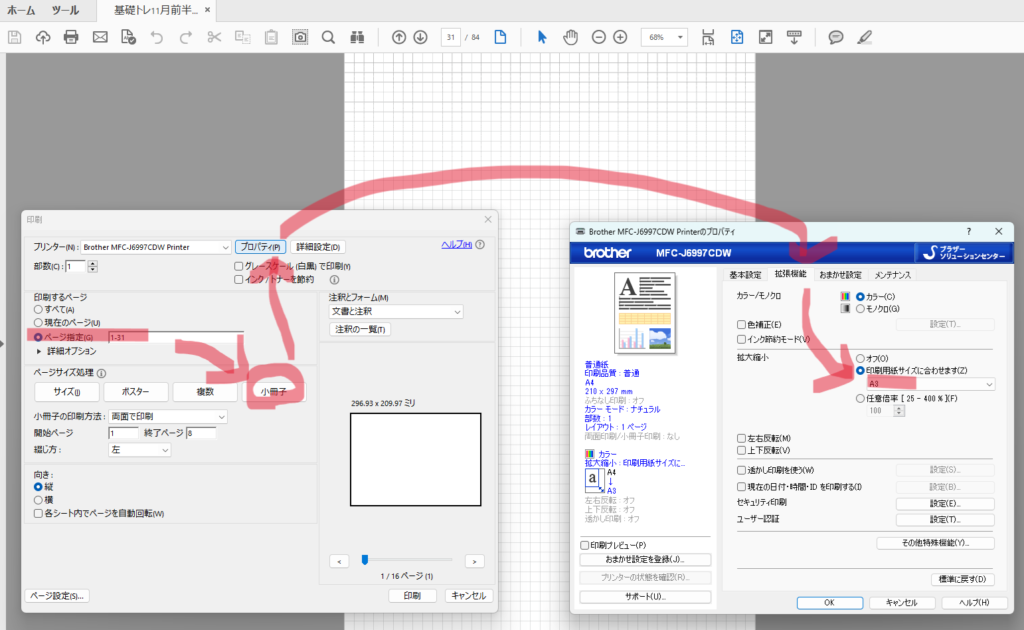
- 最終的に完成したPDFは、「小冊子」として印刷します。特にA3サイズの用紙を使用すると、大きめの文字で快適に取り組むことができます。
🙋♂️おかともん チェック
一度慣れてしまえば、このノート化プロセスは意外と簡単です。忙しい日でも取り組めるよう、週末などにまとめて準備しておくと便利ですね。
ホチキス止め(完成)
最後にこれを使って中綴じすれば完成です
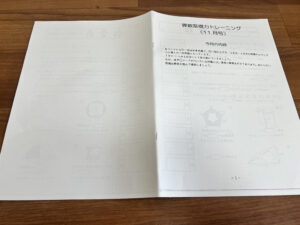
ドライブに解答解説はアップロード
解答解説の部分はドライブにアップロード。いつでもどこでも確認できる。
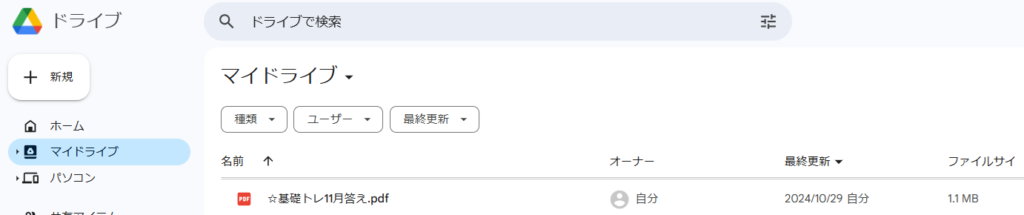
クリップノートを使えば冊子化
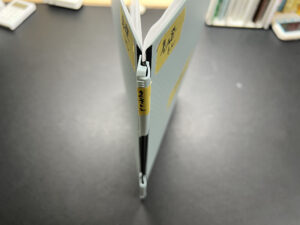
この方法のメリットは
- 背表紙が付けられる
- 扱いやすくなる
- 硬い下敷きができるため、柔らかい場所でも書ける

旅行中の車内・電車・飛行機、ホテルのベッドの上でもやりやすくなるよ
やり方は簡単これを買うだけ。すぐにホールドできます(25枚以内推奨)。
このクリップノートを使う場合はA4両面で印刷するだけでOK!
A3用紙やA3対応プリンターがなくてもできます

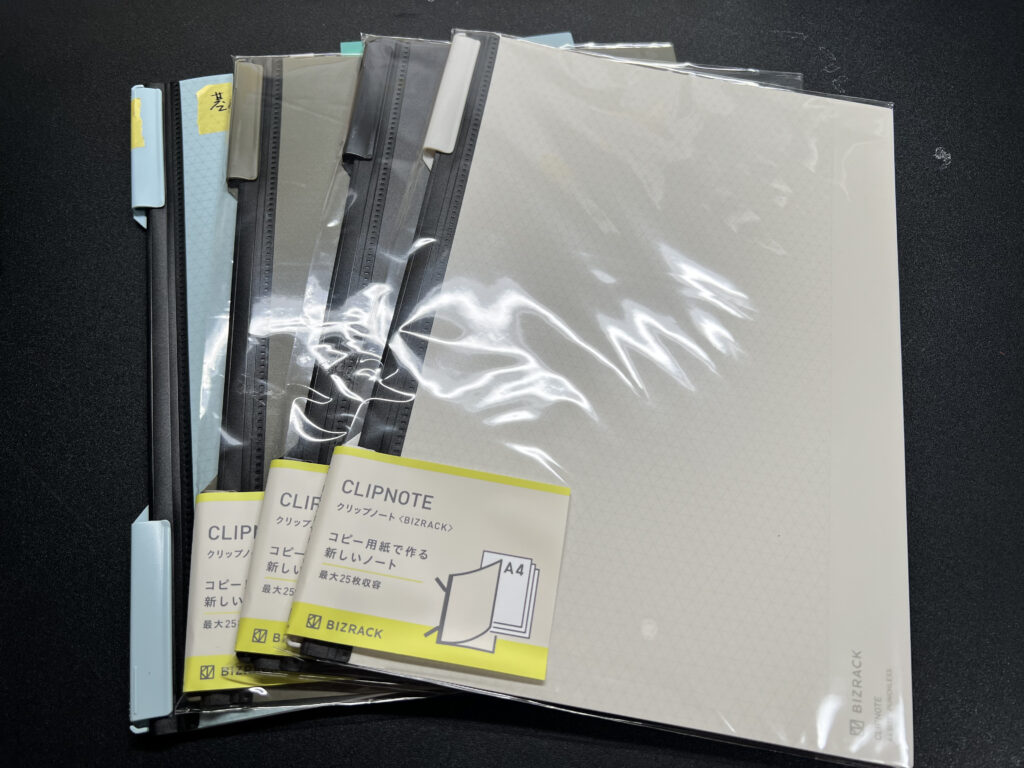


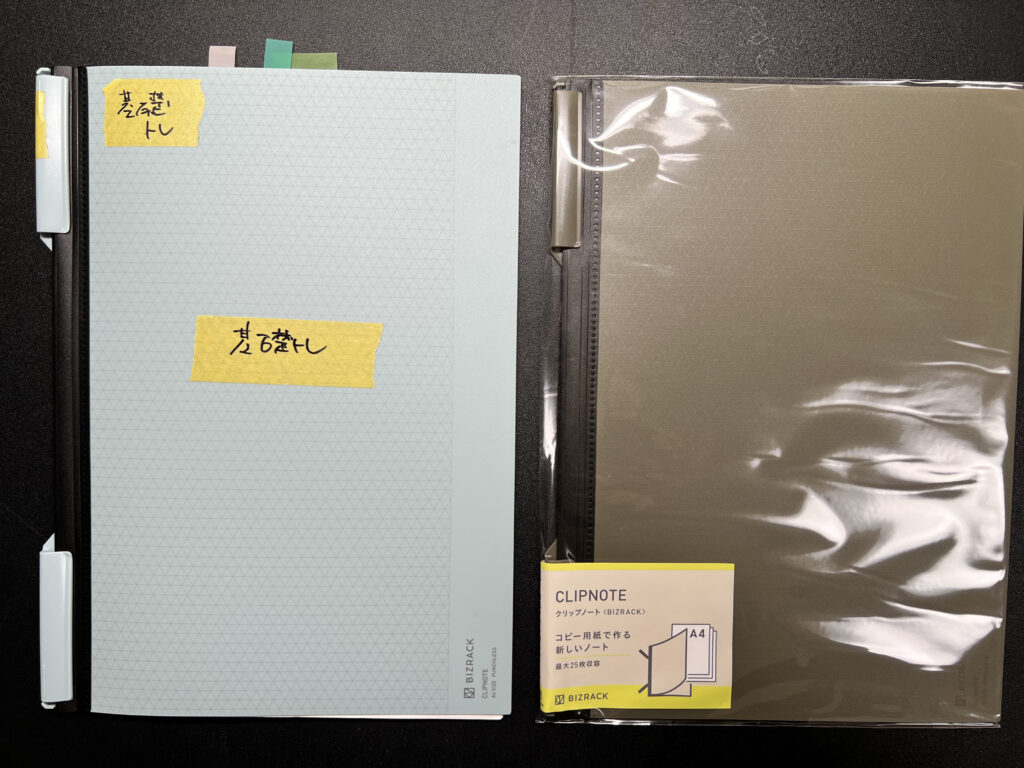


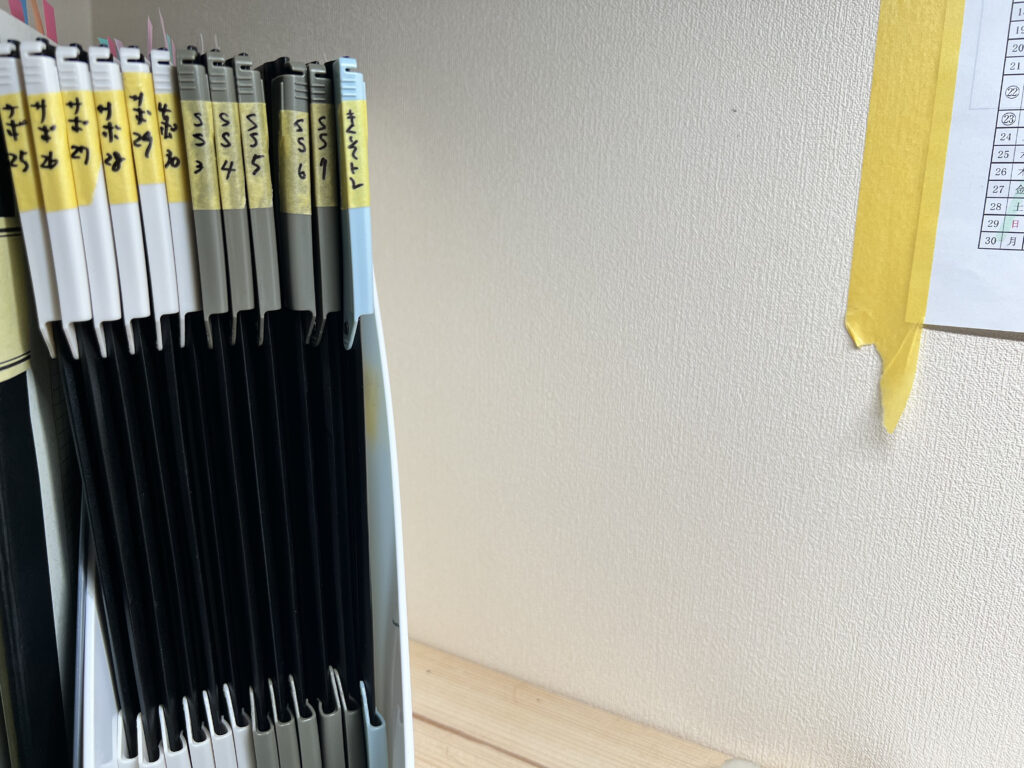
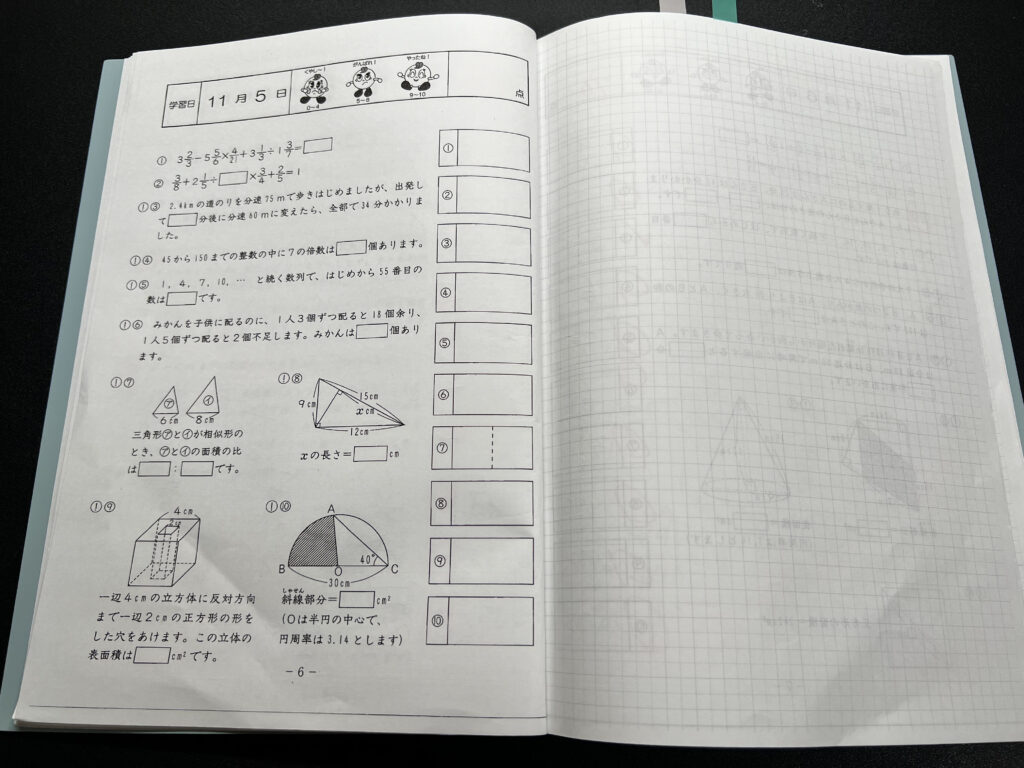
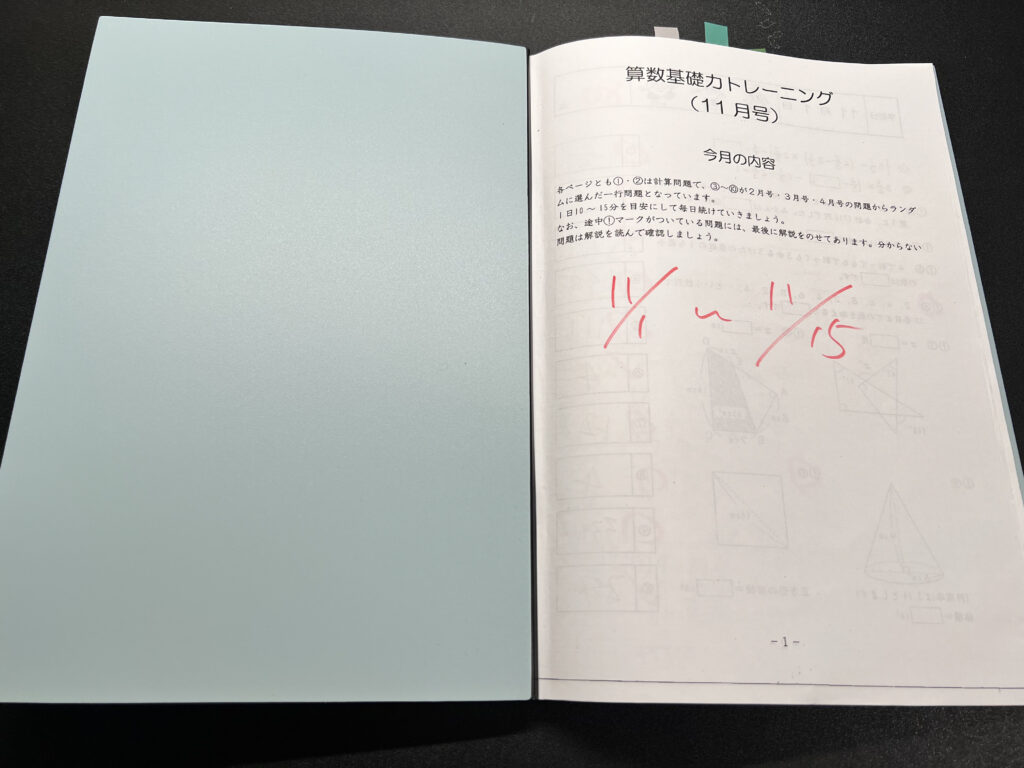
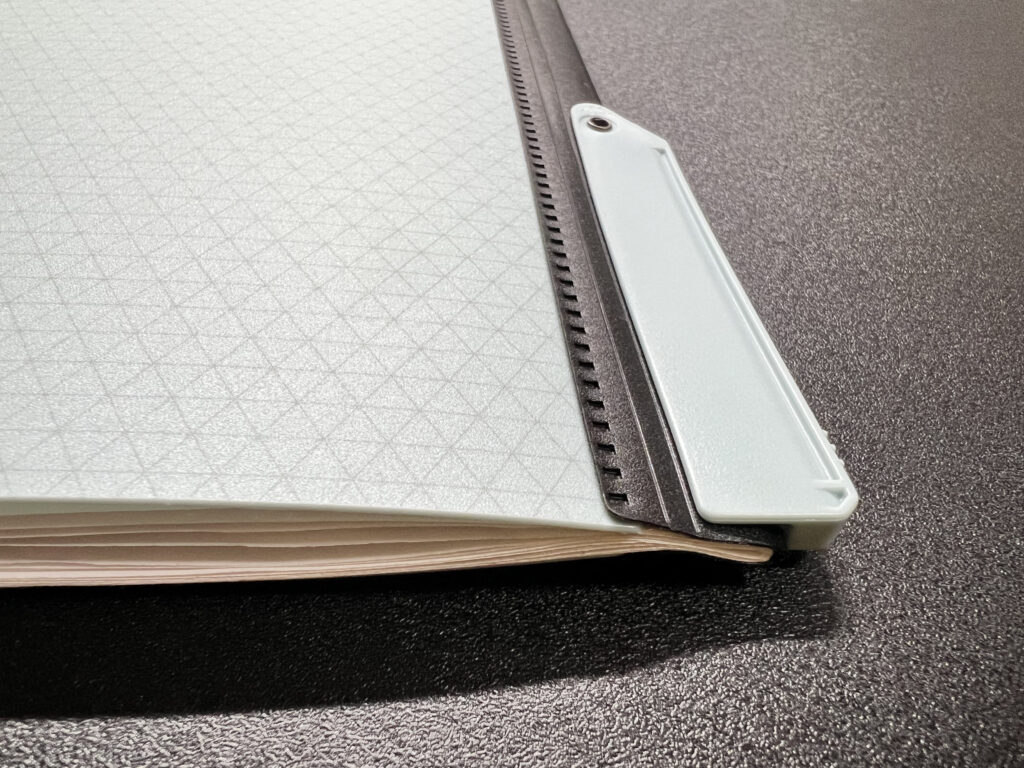
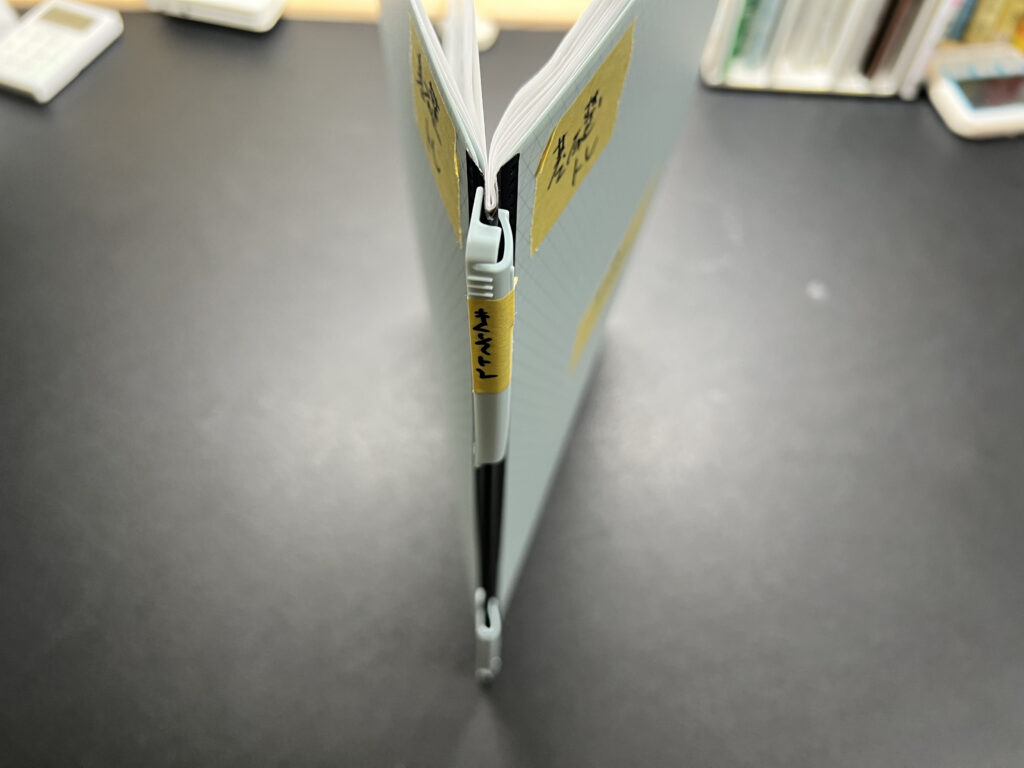

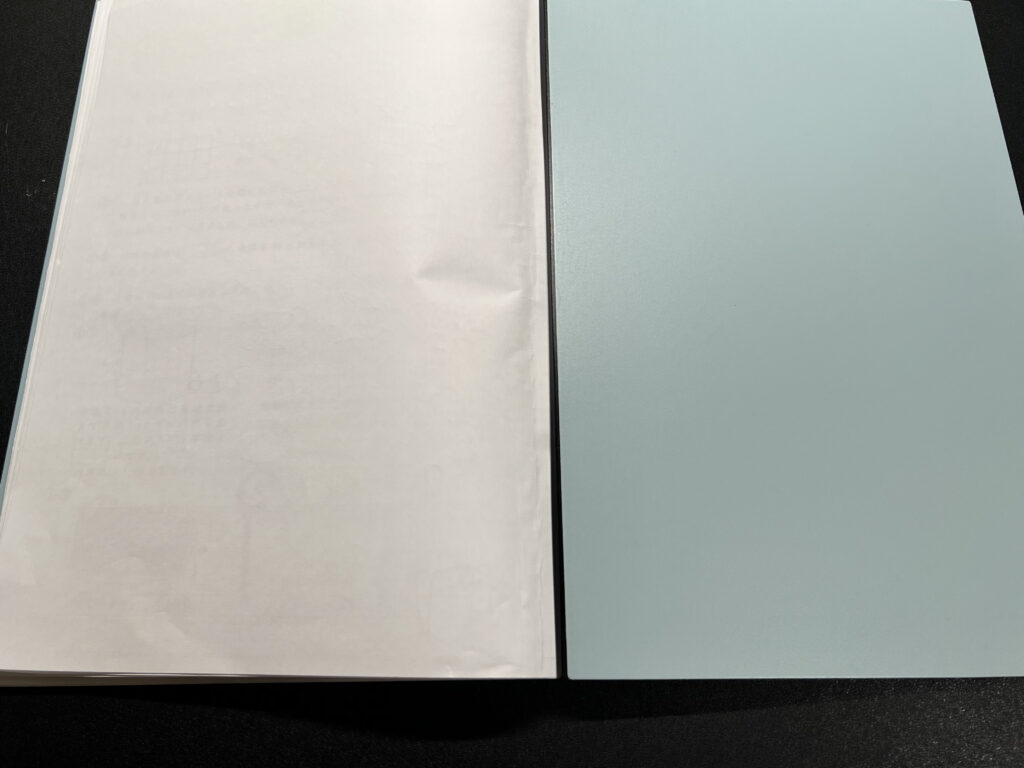

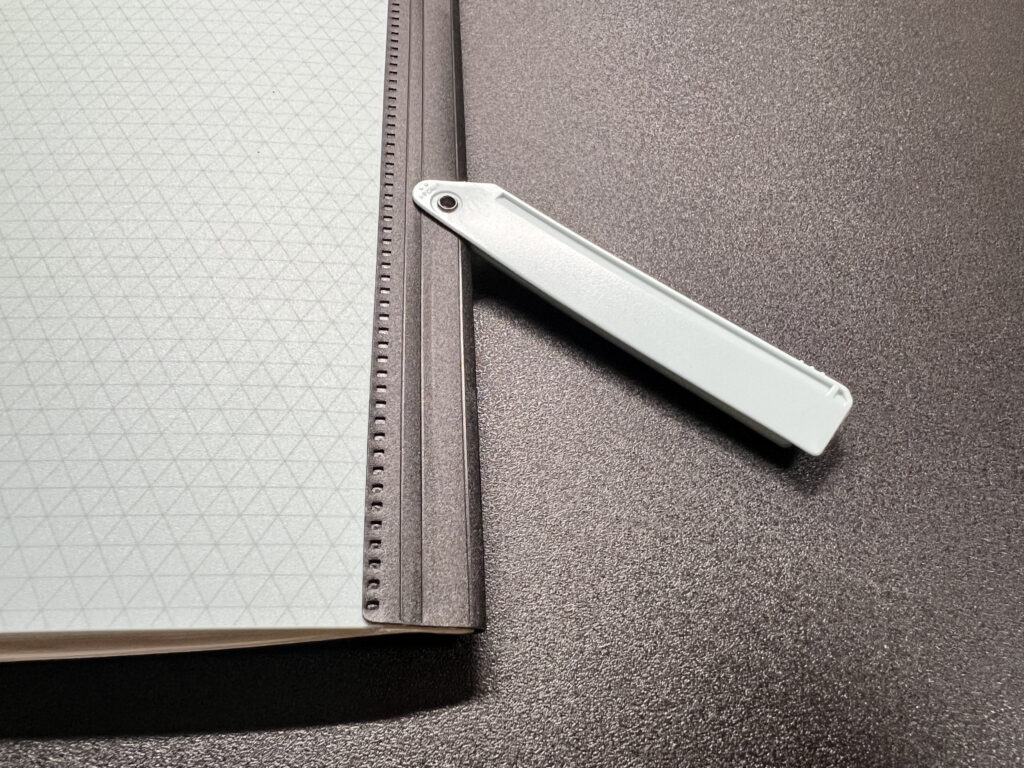

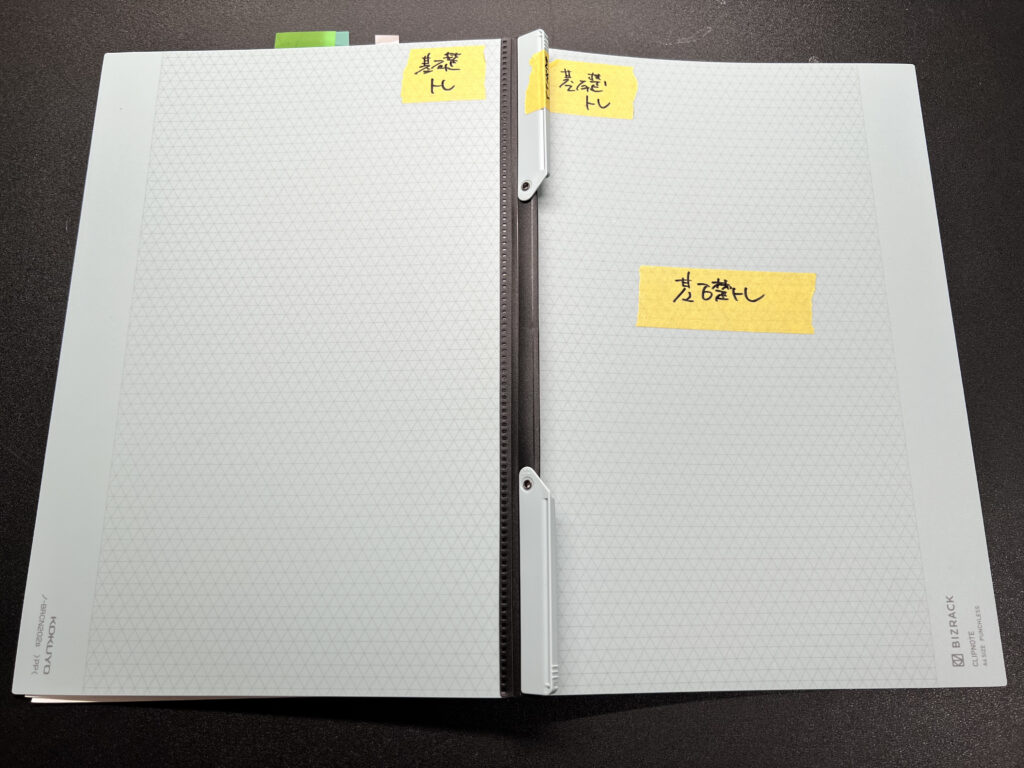
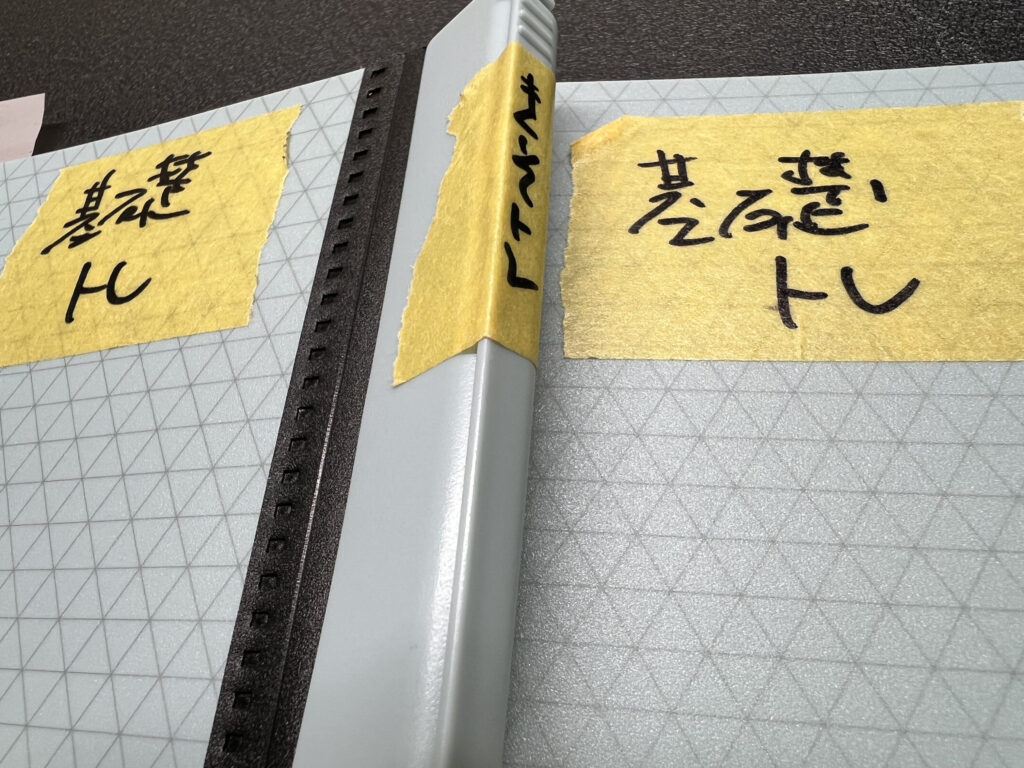
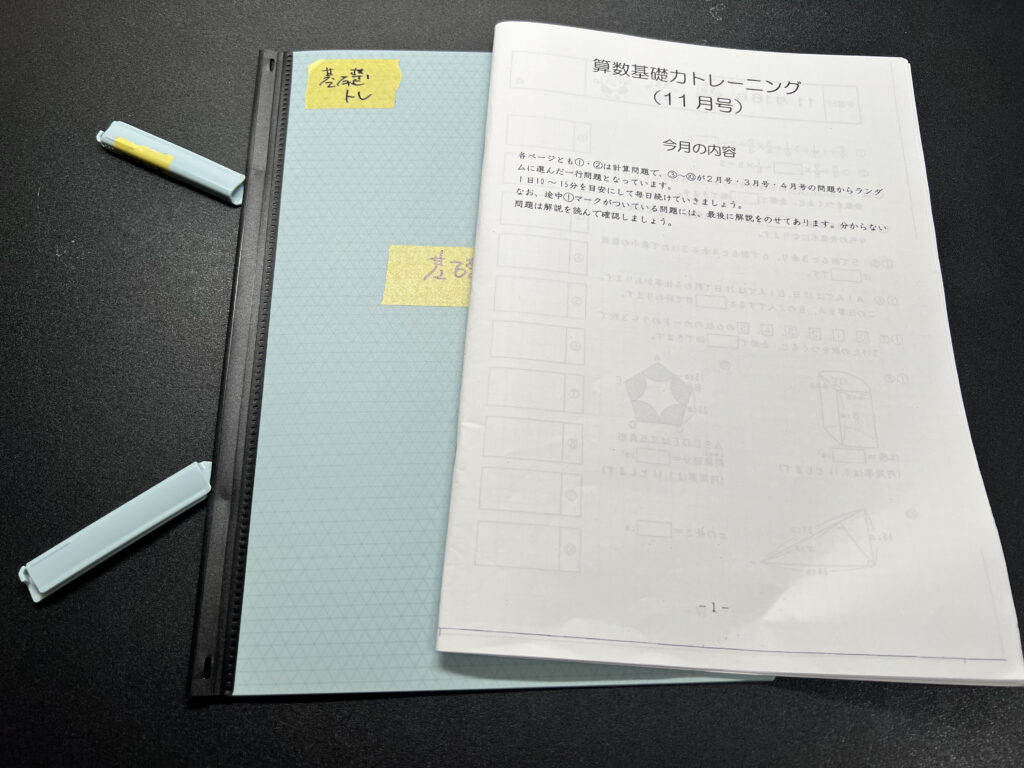
チャットGPTでやらせる方法
【注意1】チャットGPT(有料版)でしかPDFの添付はできないそうです。
【注意2】ブラザーアプリのスキャナデータはチャットGPTにアップロード出来なかったです。
※そのため、一度PDFで開く→「PDFで印刷」したデータを使用しました。
下記のコマンドで出来ました
以下の手順でPDFの編集お願いします
①添付のPDFをA4サイズに拡大縮小する
②その(①の編集後の)PDFの各ページの間に「A4サイズで白地に5mm方眼用紙(薄い水色の線)」のPDFを挿入する。
生成されたPDFを「CubePDF Utility」で不要なページを削除して完成
まとめ

🙋♂️おかともん
基礎トレのノート化によって、日々の算数トレーニングがよりスムーズになり、学習効率も向上します。整理しやすく、また復習も手軽にできるようになるため、お子さんの成績向上に役立ちますね。
🙋♀️ママ
確かに、この方法なら息子ももっと集中して取り組めそうです。ノート化、ぜひ試してみます!
🙋♂️おかともん
基礎トレをノート化して、学習がスムーズになったら、次はプリントの整理にも挑戦してみませんか?
実は、プリントをデータ化するだけで収納がスッキリし、探す手間もなくなるんです。
気づいた時には、プリント地獄から抜け出して効率的に学習ができるようになっているはず!
詳しくはこちら!












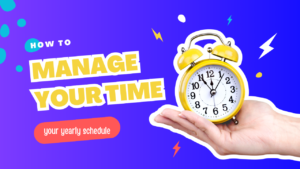

コメント